win7纯净版32位系统中安装声卡驱动出现错误代码为0EX0000100的解决方法
发布时间:2014-08-07 作者:win7旗舰版系统下载
win7纯净版32位系统中安装声卡驱动出现错误代码为0EX0000100的解决方法分享给大家,当用户Windows7系统中安装声卡驱动时报错,出现了错误代码为0EX0000100的提示,导致声卡无法正常安装时,请按照小编以下的步骤来解决吧。
1、到网上下载并解压 windows7声卡驱动修复包。
2、打开C盘的如下目录:Windows/system32 /Driverstore/FileRepository/“wdmaudio.inf_x86_neutral_aed2a4456700dfde”。
3、右击“wdmaudio.inf_x86_neutral_aed2a4456700dfde”文件夹选择属性,在打开的属性窗口中切换到“安全”标签页,组或用户名中选择“Everyone”,再点击“高级”按钮
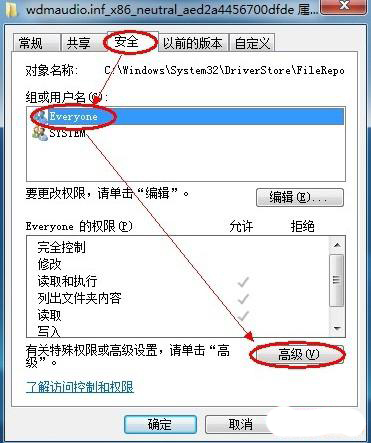
4、弹出的高级安全设置页中,切换到“所有者”标签页,点击“编辑”按钮。
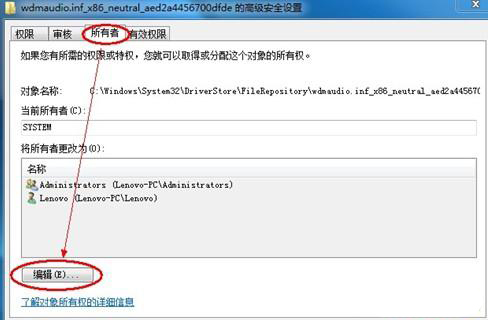
5、选择自己的用户名,然后在“替换子容器和对象的所有者”的前面打勾,点击“应用、确定”
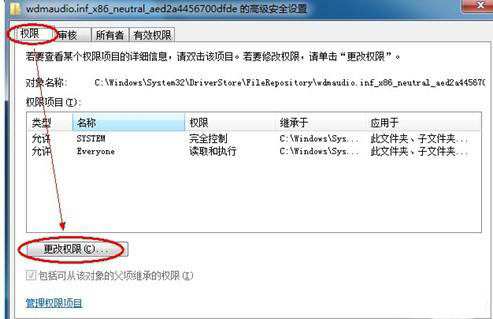
6、选择自己的用户名,点击“编辑”,在弹出的权限中选择“完全控制”。
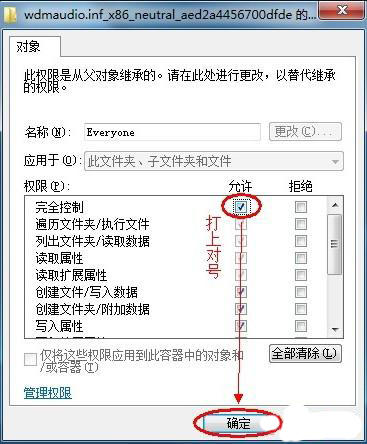
7、在弹出的权限窗口中,将“包括可从该对象的父项继承的权限”与“使用可从此对象继承的权限替换所有子对象权限”两个选项前面打勾,点击确定保存。然后会弹出一个提示框,选择是。
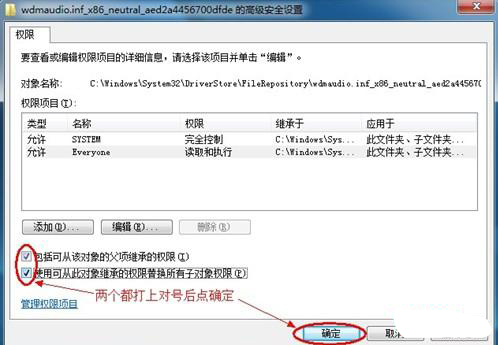
8、打开“wdmaudio.inf_x86_neutral_aed2a4456700dfde”文件夹,将里面的全部文件删除。
9、将解压好的“windows7声卡驱动修复”里面的七个文件复制到“wdmaudio.inf_x86_neutral_aed2a4456700dfde”文件夹中。
10、重新安装声卡驱动,重新启动即可。
1、到网上下载并解压 windows7声卡驱动修复包。
2、打开C盘的如下目录:Windows/system32 /Driverstore/FileRepository/“wdmaudio.inf_x86_neutral_aed2a4456700dfde”。
3、右击“wdmaudio.inf_x86_neutral_aed2a4456700dfde”文件夹选择属性,在打开的属性窗口中切换到“安全”标签页,组或用户名中选择“Everyone”,再点击“高级”按钮
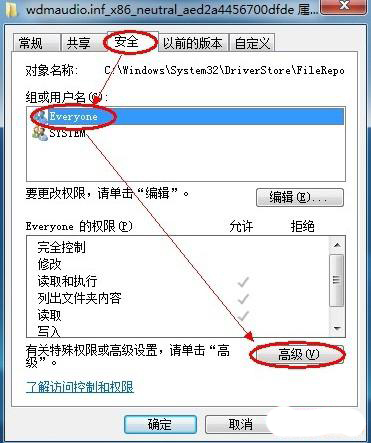
4、弹出的高级安全设置页中,切换到“所有者”标签页,点击“编辑”按钮。
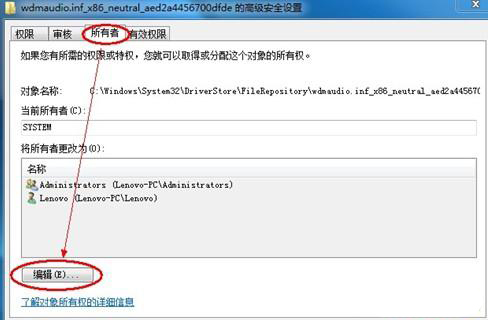
5、选择自己的用户名,然后在“替换子容器和对象的所有者”的前面打勾,点击“应用、确定”
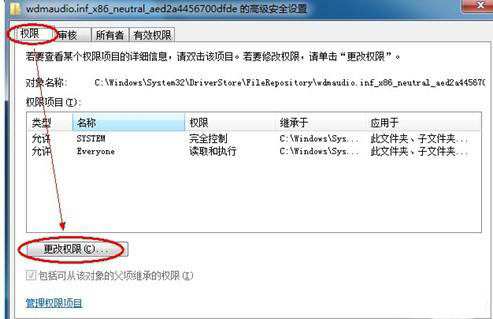
6、选择自己的用户名,点击“编辑”,在弹出的权限中选择“完全控制”。
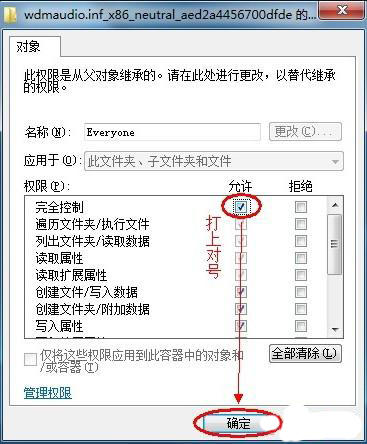
7、在弹出的权限窗口中,将“包括可从该对象的父项继承的权限”与“使用可从此对象继承的权限替换所有子对象权限”两个选项前面打勾,点击确定保存。然后会弹出一个提示框,选择是。
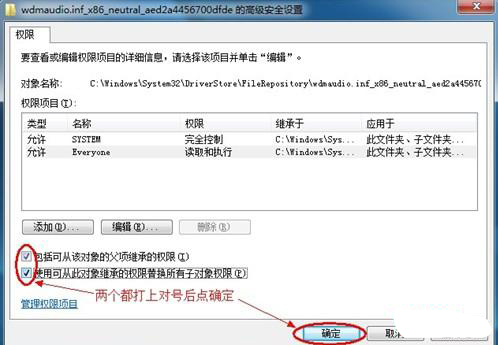
8、打开“wdmaudio.inf_x86_neutral_aed2a4456700dfde”文件夹,将里面的全部文件删除。
9、将解压好的“windows7声卡驱动修复”里面的七个文件复制到“wdmaudio.inf_x86_neutral_aed2a4456700dfde”文件夹中。
10、重新安装声卡驱动,重新启动即可。
- win7旗舰版
- 技术员联盟GHOST WIN7 SP1 64位装机版V2016.03_WIN7系统64位装机版
- 技术员联盟 GHOST WIN7 SP1 32位旗舰版V2016.08_技术员联盟WINDOWS7旗舰版
- 系统之家windows764位旗舰版系统下载 v2017.12
- 技术员联盟win7 64位专业装机版下载 V2017.06
- 深度技术GHOST WIN7 SP1 X64装机旗舰版V2015.09_深度技术WIN7旗舰版系统
- win7纯净版
- 大地GHOST WIN7 SP1 X86完美纯净版V15.12_windows7纯净版32位系统
- 番茄花园GHOST WIN7 SP1 X64专业纯净版V2015.08_最新64位系统
- 新萝卜家园ghostwin7旗舰版64位纯净版下载v2017.12
- 系统之家ghost win7 64位下载纯净版系统v2017.11
- 大地WIN7 SP1 X64纯净版V2015.08_大地win764位纯净版
------分隔线------
- 相关推荐
- 小编推荐
- 系统下载
温馨提示:这里是下载地址,点击即可高速下载!
- Win7旗舰版
Win7 32位旗舰版
Win7 64位旗舰版
系统之家Win7旗舰版
雨林木风win7旗舰版
电脑公司Win7旗舰版
深度技术WIN7旗舰版
新萝卜家园WIN7旗舰版
技术员联盟win7旗舰版
番茄花园Win7旗舰版
大地WIN7旗舰版
中关村WIN7旗舰版
笔记本win7旗舰版
其他WIN7旗舰版
- Win7纯净版
Win7 32位纯净版
Win7 64位纯净版
系统之家WIN7纯净版
雨林木风win7纯净版
电脑公司Win7纯净版
深度技术win7纯净版
新萝卜家园WIN7纯净版
番茄花园WIN7纯净版
技术员联盟win7纯净版
中关村WIN7纯净版
大地WIN7纯净版
笔记本win7纯净版
其他Win7纯净版
- Win7系统排行
 深度技术 Ghost Win7 SP1 X86旗舰专业版(32位)2014.05 系统下载深度技术 Ghost Win7 SP1 X86旗舰专业版(32位)2014.05 系统下载
深度技术 Ghost Win7 SP1 X86旗舰专业版(32位)2014.05 系统下载深度技术 Ghost Win7 SP1 X86旗舰专业版(32位)2014.05 系统下载 中关村Ghost win7 旗舰版2014V3 最新 win7 32位系统下载中关村Ghost win7 旗舰版2014V3 最新 win7 32位系统下载
中关村Ghost win7 旗舰版2014V3 最新 win7 32位系统下载中关村Ghost win7 旗舰版2014V3 最新 win7 32位系统下载 雨林木风 GHOST WIN7 SP1 X64旗舰装机版(64位)2014.05 系统下载雨林木风 GHOST WIN7 SP1 X64旗舰装机版(64位)2014.05 系统下载
雨林木风 GHOST WIN7 SP1 X64旗舰装机版(64位)2014.05 系统下载雨林木风 GHOST WIN7 SP1 X64旗舰装机版(64位)2014.05 系统下载 雨林木风 GHOST WIN7 SP1 X86旗舰装机版(32位)2014.05 系统下载雨林木风 GHOST WIN7 SP1 X86旗舰装机版(32位)2014.05 系统下载
雨林木风 GHOST WIN7 SP1 X86旗舰装机版(32位)2014.05 系统下载雨林木风 GHOST WIN7 SP1 X86旗舰装机版(32位)2014.05 系统下载 番茄花园GhostWIN7 SP1 X86装机版2014.04 最新32位旗舰版下载番茄花园GhostWIN7 SP1 X86装机版2014.04 最新32位旗舰版下载
番茄花园GhostWIN7 SP1 X86装机版2014.04 最新32位旗舰版下载番茄花园GhostWIN7 SP1 X86装机版2014.04 最新32位旗舰版下载 新萝卜家园 GhostWin7_SP1 X86极速旗舰版(32位)v2014.05 系统下载新萝卜家园 GhostWin7_SP1 X86极速旗舰版(32位)v2014.05 系统下载
新萝卜家园 GhostWin7_SP1 X86极速旗舰版(32位)v2014.05 系统下载新萝卜家园 GhostWin7_SP1 X86极速旗舰版(32位)v2014.05 系统下载 电脑公司 GhostWin7_SP1 X64旗舰特别版(64位)v2014.05 系统下载电脑公司 GhostWin7_SP1 X64旗舰特别版(64位)v2014.05 系统下载
电脑公司 GhostWin7_SP1 X64旗舰特别版(64位)v2014.05 系统下载电脑公司 GhostWin7_SP1 X64旗舰特别版(64位)v2014.05 系统下载 技术员联盟 GhostWin7 Sp1 X64装机旗舰版(64位)2014.05 系统下载技术员联盟 GhostWin7 Sp1 X64装机旗舰版(64位)2014.05 系统下载
技术员联盟 GhostWin7 Sp1 X64装机旗舰版(64位)2014.05 系统下载技术员联盟 GhostWin7 Sp1 X64装机旗舰版(64位)2014.05 系统下载
- U盘装系统工具
- 重装系统工具
- 软件下载
